Top gratuit pentru îndepărtarea imperfecțiunilor foto pentru a ascunde imperfecțiunile foto
Este destul de enervant să-ți vezi fotografia aproape perfectă, totuși există acest element mic sau mare care pune o pată pe fotografie. Asta ar putea face imaginea ta neatractivă. Fotografii profesioniști sau tipici se confruntă cu această problemă. Acest eveniment se întâmplă aproape în fiecare zi. Prin urmare, mulți utilizatori caută programe pentru editarea fotografiilor și eliminarea petelor.
Internetul este un ocean de informații. Într-adevăr, veți găsi multe programe pentru a rezolva această problemă. Cu toate acestea, unele dintre ele nu funcționează cu adevărat. În această notă, am încercat diverse editori foto pentru a elimina petele și le-am ales pe cele recomandate. Consultați recomandările noastre de mai jos. Puteți citi, de asemenea, argumentele pro și contra pentru a le citi.
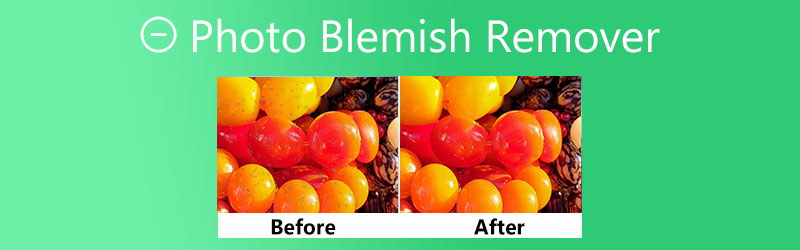

Partea 1. Suplimentul pentru îndepărtarea petelor foto
1. Eliminator gratuit de filigrane online
Primul pe listă, avem Eliminator de filigran gratuit online. Este un agent de îndepărtare a petelor foto gratuit, ușor de utilizat și ușor de navigat. Instrumentul este în principal un dispozitiv de îndepărtare a filigranului, dar funcționează bine și cu eliminarea elementelor nedorite sau a petelor de pe o fotografie cu setul său de instrumente. De fapt, programul vine cu mai multe instrumente de selecție, inclusiv instrumente de selecție poligonale, lasso și pensule. Acestea vă vor ajuta să urmăriți cu exactitate elementele nedorite.
În plus, programul este echipat cu un instrument de decupare care permite utilizatorilor să elimine barele negre sau să omite petele de pe marginile fotografiilor. În afară de asta, vei putea să selectezi mai multe impurități și să le faci să dispară. Aflați mai multe despre acest instrument urmând pașii pentru a afla cum să utilizați acest agent de îndepărtare a petelor foto online.
Pro:
- Oferă instrumente lasso, poligonale și pensule.
- Acceptați toate tipurile de fotografii: JPG, JPEG, TIFF, BMP etc.
- Decupați fotografia pentru a elimina elementele nedorite de pe marginile fotografiei.
- Funcționează cu orice browser web.
Contra:
- Performanța depinde de starea internetului.

2. InPaint
Dacă sunteți în căutarea unui alt editor de fotografii online pentru a elimina petele, considerând că InPaint este o mișcare bună. Acest instrument este benefic pentru eliminarea ștampilelor, subtitrarilor sau a oricărui obiect care distruge frumusețea unei imagini. Instrumentul acceptă formate de imagine precum JPG, PNG și WebP. În plus, instrumentul este disponibil offline, oferind suport atât pentru macOS, cât și pentru PC-ul Windows. În plus, nu are limitări în ceea ce privește numărul de imagini pe care le puteți procesa împreună cu dimensiunea fișierului. Cea mai bună parte este că puteți procesa fișiere imagine în loturi.
Pro:
- Îndepărtează petele cu puține sau deloc reziduuri.
- Interfață de utilizator simplă.
- Sunt disponibile instrumentele de selecție poligonală, lazo și marker.
Contra:
- Dimensiunea maximă a imaginii este limitată la 10 MB.
- Trebuie să achiziționați aplicația pentru a descărca rezultatul la rezoluție înaltă.
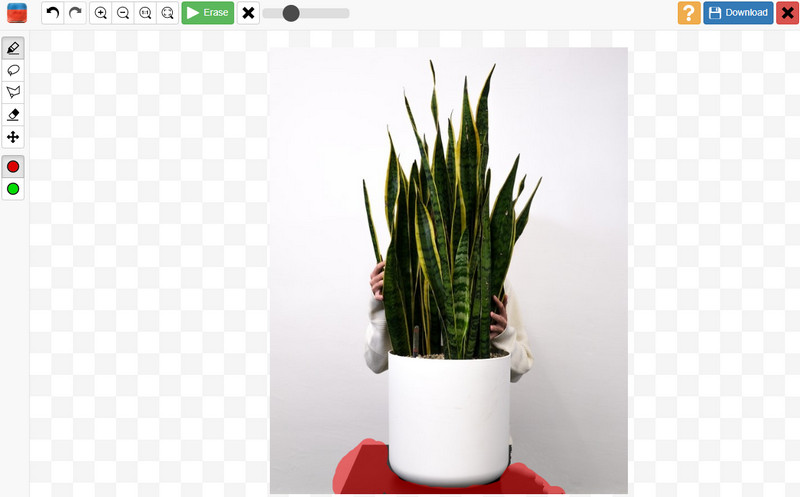
3. GIMP
GIMP este un editor de grafică gratuit și cu acces deschis compatibil cu Windows și Mac. O puteți considera o alternativă excelentă la Photoshop datorită instrumentelor de editare foto de bază și avansate. Cu alte cuvinte, funcționează similar cu Photoshop. De asemenea, puteți utiliza instrumentul pentru a elimina petele de pe subiecte, cum ar fi fața unei persoane, pielea fructelor etc. Acest instrument de îndepărtare a petelor pentru fotografii vine cu un instrument de vindecare și efecte grozave grozave pentru a netezi partea editată, făcându-l să pară gata. pe plan profesional.
Pro:
- Program simplu și gratuit.
- Funcționează și vine cu funcții precum Photoshop.
- Îndepărtați petele cu instrumente de vindecare a petelor, efecte de estompare etc.
- Adăugați o mască de strat.
Contra:
- Poate fi destul de dificil să înveți la început.
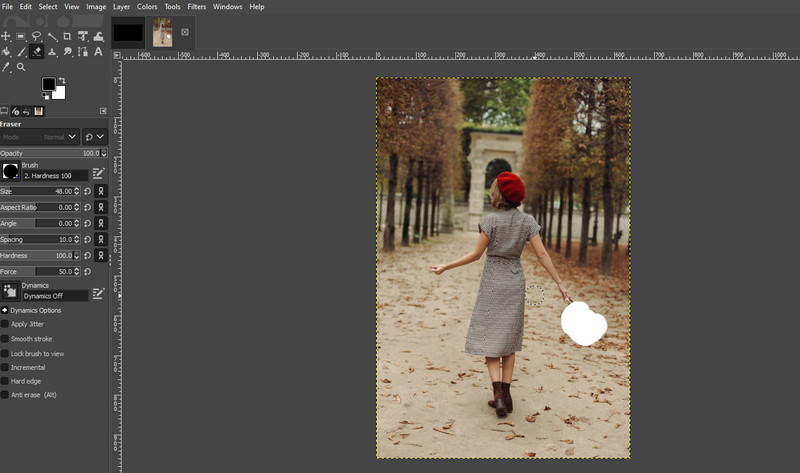
4. Retușare foto
Photo Retuuch este o aplicație mobilă grozavă care oferă diverse instrumente pentru remedierea problemelor, cum ar fi pete pe o fotografie. Programul mobil este excelent dacă sunteți obișnuit să editați imagini pe smartphone. Caracteristicile sale includ o radieră foto pentru a elimina obiectele nedorite din fotografii; o soluție foto pentru a ajusta efectele luminii, culorii, dimensiunea fotografiei și frumusețea portretului pentru a îmbunătăți chipul sau silueta corpului unei persoane. Este un instrument excelent pentru a elimina gratuit petele de pe iPhone. În plus, puteți utiliza programul pe dispozitivele dvs. iOS și Android.
Pro:
- Opțiuni de față pentru a înfrumuseța corpul și fața.
- Disponibil pe dispozitivele Android și iOS.
- Ștergeți obiectele din videoclipuri.
Contra:
- Calitate scăzută după salvarea rezultatului.
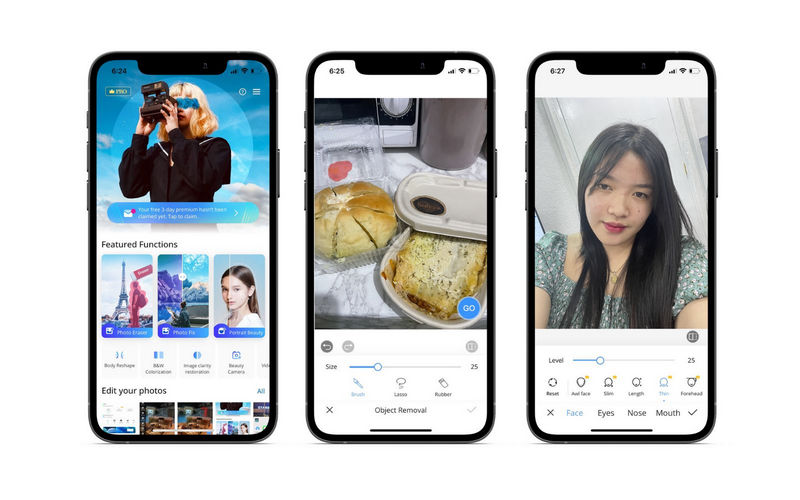
Partea 2. Cum să eliminați petele foto
Free Watermark Remover Online este un program obligatoriu dacă doriți să scăpați de obiectele nedorite din fotografii. Pentru a utiliza gratuit online acest editor foto pentru îndepărtarea petelor, puteți urma pașii de mai jos.
Pasul 1. Vizitați site-ul web al programului
Primul pas este să deschideți browserul preferat și să vizitați site-ul web oficial al instrumentului, tastând linkul acestuia în bara de adrese. Apăsați enter pe tastatura computerului și veți intra în pagina principală a programului.
Pasul 2. Încărcați o fotografie pentru a modifica
Din pagina principală, faceți clic pe Incarca imaginea butonul și localizați fotografia țintă din folderul de fișiere al computerului. Pur și simplu faceți dublu clic pe fotografia pe care doriți să o editați.
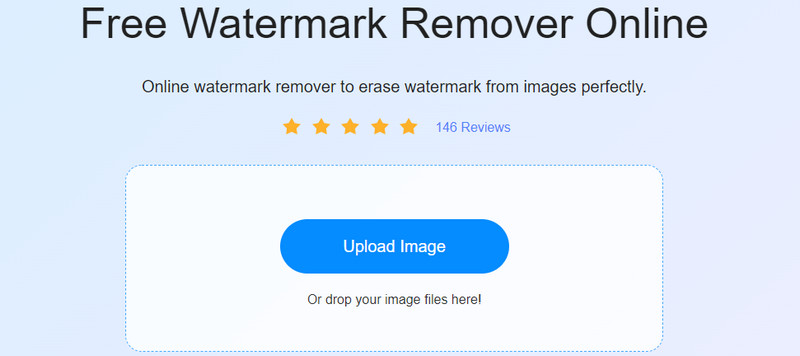
Pasul 3. Urmăriți și îndepărtați pata de pe fotografie
Apoi, alegeți un instrument de selecție pentru a urmări fotografia. Puteți alege între instrumente poligonale, lasso și pensulă. Asigurați-vă că acoperiți cu acuratețe defectul. Apoi, lovește Elimina butonul de pe panoul de editare pentru a șterge pata.

Pasul 4. Salvați fotografia editată
Când sunteți mulțumit de rezultat, spargeți salva butonul din colțul din dreapta jos. Această operațiune va fi descărcată automat pe computer. Îl puteți previzualiza în Descarca pliant.
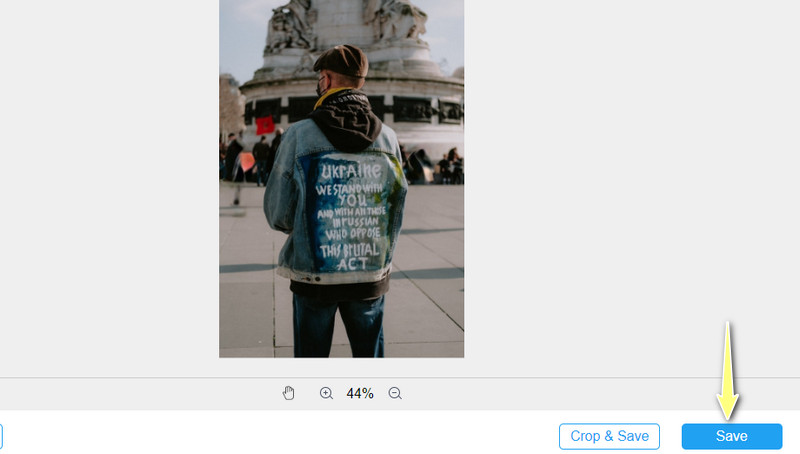
Partea 3. Întrebări frecvente despre Photo Blemish Remover
Pot folosi Google Foto ca un agent de îndepărtare a petelor?
Din păcate, Google Foto nu defectează instrumentele de eliminare. Puteți doar decupa, ajusta și adăuga filtre la fotografie. În schimb, puteți utiliza Photo Retuuch pentru a elimina obiectele și petele de pe smartphone.
Cum pot elimina petele de pe o imagine pe Android?
Puteți utiliza programe mobile Android, cum ar fi Eliminarea obiectului nedorit și Eliminarea și adăugarea filigranului pentru a șterge petele de pe telefonul dvs. Android. Rețineți că aceste aplicații sunt încărcate cu anunțuri care vă pot întrerupe.
Cum pot elimina obiecte din fotografii în Lightroom?
Lightroom ar putea fi util și în ceea ce privește editarea fotografiilor, în special în ștergerea obiectelor nedorite din fotografii. În funcție de cerințele dvs., puteți utiliza instrumentul său de vindecare sau instrumentul de clonare. Prin urmare, puteți elimina obiectele nedorite din fotografii cu aplicații de descărcare gratuită precum Lightroom.
Poți scăpa de pistruii de pe poze?
Dacă nu găsiți pistruii atrăgători pe fața unei persoane, poate doriți să-i eliminați. Un instrument excelent pentru modificarea unor astfel de probleme este Photoshop. Cu toate acestea, dacă vi se pare provocator Photoshop, puteți utiliza GIMP ca înlocuitor.
Concluzie
Operația de îndepărtare a petelor nu este atât de dificilă atunci când aveți instrumentele potrivite. Deși există diverse poză pentru îndepărtarea petelor aplicațiile, nu toate sunt garantate să funcționeze. De aceea, această postare este creată pentru a ajuta utilizatorii să găsească cele mai fiabile instrumente pentru a șterge obiectele nedorite dintr-o fotografie. Cel mai bun lucru este că îl puteți realiza pe orice platformă, inclusiv online, mobil și desktop. Continuați și scăpați de petele de pe fotografia dvs. Începeți editarea acum.


